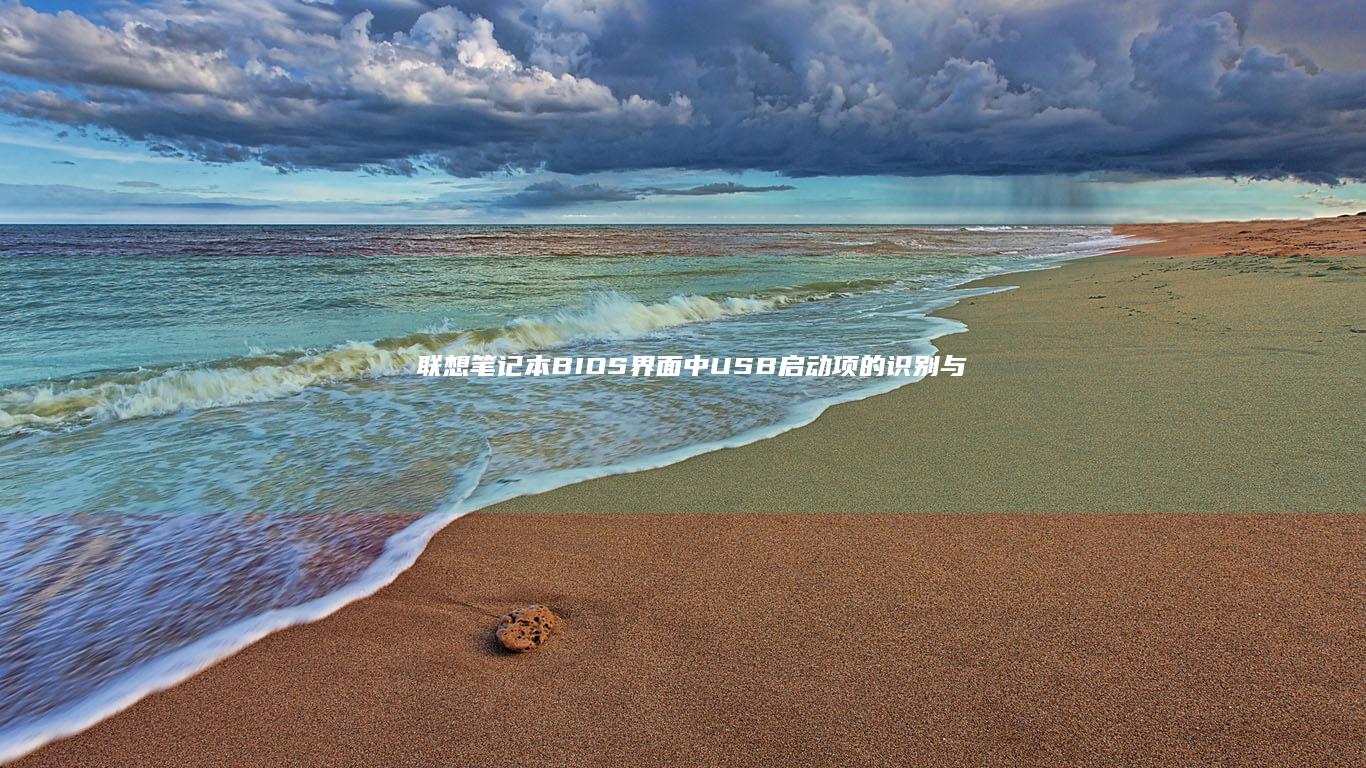联想小新笔记本U盘重装图文详解 (联想小新笔记本)
文章ID:14311时间:2025-04-20人气:
重装联想小新笔记本系统是一个相对复杂的过程,但通过U盘重装可以更方便地完成。下面,我将从准备工作到具体操作步骤,详细分析和说明如何进行联想小新笔记本的U盘重装系统。这个过程需要仔细准备和耐心操作,以确保顺利完成。
一、准备工作

在进行系统重装之前,首先需要做好充分的准备工作,避免因疏忽导致数据丢失或其他问题。
1. 备份数据
重装系统会清空C盘的所有数据,因此在操作前,需要将重要的文件、照片、视频等数据备份到其他存储设备中,例如移动硬盘、网络存储或云存储。备份完成后,再进行后续操作。
2. 下载系统ISO镜像文件
根据需要选择合适的操作系统版本,例如Windows 10或其他版本,下载对应的ISO镜像文件。可以从微软官方网站或其他可信的来源下载,以确保下载的ISO文件是完整的和未经篡改的。
3. 准备空闲U盘
需要一张至少16GB容量的空闲U盘,用于制作启动盘。制作启动盘后,这张U盘将用于系统安装,因此需要确保U盘没有重要数据,制作启动盘会格式化U盘。
二、制作系统启动盘
制作系统启动盘是U盘重装系统的关键步骤。以下是具体操作步骤:
1. 下载制作工具
下载一个可靠的ISO镜像烧录工具,例如“Rufus”或“Windows USB/DVD Download Tool”。这些工具可以帮助将ISO镜像文件烧录到U盘中。
2. 插入U盘
将准备好的U盘插入笔记本电脑的USB端口,确保电脑识别到U盘。
3. 打开烧录工具
运行下载好的烧录工具,按照提示选择ISO镜像文件和目标U盘。确保选择正确的U盘,避免误操作导致数据丢失。
4. 开始烧录
点击“开始烧录”按钮,工具会将ISO镜像文件写入U盘中。这一步需要一些时间,具体时间取决于ISO文件的大小和U盘的速度。
5. 完成检查
当烧录完成后,工具会提示制作成功。此时,可以安全拔出U盘,开始接下来的安装步骤。
三、重装系统
制作好启动盘后,接下来是实际的系统重装过程。
将U盘插入笔记本电脑的USB端口,然后按下电源键启动电脑。在启动过程中,按下删除键(或其他进入BIOS的键,具体取决于电脑型号)进入BIOS设置界面。
2. 设置启动顺序
在BIOS设置中,找到“Boot”选项,将启动设备设置为U盘。这样,电脑在启动时会优先从U盘启动。
3. 保存并退出BIOS
设置完成后,保存并退出BIOS设置。电脑会自动重启,并从U盘启动。
4. 进入安装界面
U盘启动后,会进入Windows安装界面。选择语言和其他选项,然后点击“现在安装”开始安装过程。
5. 选择安装类型
选择“自定义:仅安装Windows”选项,以进行全新安装。选择正确的磁盘分区(通常是C盘),并点击“下一步”进行安装。
6. 等待安装完成
安装过程会自动进行,需要等待大约30分钟到1小时,具体时间取决于电脑性能和系统版本。
7. 设置系统
安装完成后,按照屏幕提示设置语言、时间、网络等选项,然后创建用户账户,进入桌面。
四、安装驱动和必备软件
系统安装完成后,需要安装驱动和必备软件,以确保所有硬件设备正常运行,并提升使用体验。
1. 下载驱动程序
访问联想官方网站,下载与笔记本电脑型号对应的最新驱动程序,包括显卡、音频、网络卡等驱动。
2. 安装驱动
按照下载的驱动程序进行安装,确保所有硬件设备都能正常工作。
3. 安装必备软件
安装常用的办公软件、多媒体播放器、杀毒软件等,以满足日常使用需求。
五、和注意事项
通过上述步骤,可以顺利完成联想小新笔记本的U盘重装系统。重装系统虽然可以解决很多问题,但也可能带来一些风险,因此需要特别注意以下几点:
1. 数据备份
重装系统会清空C盘的所有数据,因此在操作前,务必备份好重要文件,以免丢失。
2. 选择正确的ISO文件
下载的ISO镜像文件必须来自可信的来源,避免下载到带有病毒或篡改的版本。
3. 操作小心
在操作BIOS和安装过程中,确保每一步都按照正确的步骤进行,避免误操作导致问题。
U盘重装联想小新笔记本系统是一个需要耐心和仔细操作的过程,但只要按照正确的步骤进行,就可以顺利完成,拥有一个全新的系统环境。如果在操作过程中遇到问题,可以参考官方文档或寻求专业人士的帮助。
发表评论
内容声明:1、本站收录的内容来源于大数据收集,版权归原网站所有!
2、本站收录的内容若侵害到您的利益,请联系我们进行删除处理!
3、本站不接受违规信息,如您发现违规内容,请联系我们进行清除处理!
4、本文地址:https://www.ruoyidh.com/diannaowz/4efde26ba95d9a15c703.html,复制请保留版权链接!
联想笔记本通过PE安装操作系统的详细教程 (联想笔记本通电开机设置)
在当今科技快速发展的时代,计算机的使用已经成为我们日常生活中不可或缺的一部分,无论是工作、学习还是娱乐,计算机都是我们最常用的工具之一,而在出现系统故障或需要升级系统的情况下,通过PE,PreinstallationEnvironment,预安装环境,安装操作系统是一种非常有效的解决方法,尤其对于联想笔记本来说,这一过程尤为重要,以下...。
电脑资讯 2025-04-18 20:40:25
BIOS设置不当导致蓝屏的内存电压/频率调整与恢复出厂设置教程 (bios设置u盘启动项)
当电脑出现蓝屏问题时许多人会第一时间想到系统或软件故障但有时问题可能源于设置不当特别是内存电压和频率调整若操作不当极易引发系统崩溃以下将从问题分析具体操作步骤及注意事项三个维度详细解析如何通过设置修复此类问题并附上盘启动项的配置方法一蓝屏与设置的关联性分析内存电压和频率是中关键参数直接影响系统稳定性当用户尝试超频或手动...
电脑资讯 2025-03-16 23:33:30
联想笔记本键盘背光开启方法:开机自检灯光测试与亮度调节技巧 (联想笔记本键盘灯怎么开)
联想笔记本键盘背光开启方法与亮度调节技巧详解联想笔记本键盘背光开启方法开机自检灯光测试对于许多用户而言联想笔记本的键盘背光功能是提升夜间使用体验的重要配置无论是深夜办公游戏娱乐还是移动场景下的应急使用键盘背光都能带来极大的便利性不过许多用户对如何正确开启和调节这项功能存在疑问甚至遇到背光无法正常工作的困扰本文将从操作步...
电脑资讯 2025-03-14 01:02:22
联想笔记本黑屏不开机?拆解电源适配器、电池与硬件接口检测方法 (联想笔记本黑屏但电源键是亮的)
当联想笔记本出现黑屏但电源键指示灯常亮的异常情况时通常意味着设备已接收到电源输入但存在硬件或系统层面的故障导致无法正常启动这种现象可能由电源适配器电池主板接口或关键硬件组件如内存硬盘显卡的异常引起以下将从故障原理检测方法及解决方案三个维度展开详细分析并附上操作注意事项及安全提示联想笔记本黑屏不开机拆解电源适配器电池与一...
电脑资讯 2025-03-13 21:25:00
联想笔记本UEFI设置中出现灰色选项的处理技巧 (联想笔记本u盘启动按哪个键)
在联想笔记本的UEFI,统一可扩展固件接口,设置中,有时会遇到某些选项被设置为灰色,这表示这些选项当前是不可用或不可更改的状态,这种情况可能由多种原因引起,比如当前的操作模式、系统状态或者BIOS版本等,今天我们就来探讨一下如何应对这种现象,并分享一些关于联想笔记本U盘启动的相关知识,我们来看一下为什么会出现灰色选项,通常情况下,当某...。
电脑资讯 2025-03-09 07:50:25
联想笔记本:开机启动后快速完成安装步骤全解析 (联想笔记本维修服务网点查询)
联想笔记本开机启动后快速完成安装步骤,对于用户来说是一项非常重要的操作,尤其是在进行系统重装或者重新安装软件时,掌握正确的步骤能够大大节省时间,提高工作效率,今天我们就来详细解析联想笔记本在开机启动后的安装步骤,帮助大家更好地理解和应用,一、联想笔记本开机启动后的初始界面当联想笔记本电脑启动时,会显示一个启动菜单,这个菜单通常包括以下...。
电脑资讯 2025-03-09 06:44:46
联想笔记本系统解析:性能与效率的完美结合 (联想笔记本系统重装按哪个键)
联想笔记本电脑以其卓越的性能和高效的用户体验而闻名,其内置的操作系统是整体设计中的重要组成部分,无论是办公还是娱乐,联想笔记本都能为用户提供流畅的使用体验,本文将深入探讨联想笔记本的系统特点、如何实现高效工作和娱乐体验,并详细介绍如何重装系统,一、联想笔记本系统的特点联想笔记本搭载的操作系统通常为Windows系列,这是全球范围内最为...。
电脑资讯 2025-03-09 00:24:11
联想笔记本W7系统还原全攻略:轻松恢复出厂设置 (联想笔记本wifi开关在哪里)
联想笔记本W7系统还原全攻略,轻松恢复出厂设置,联想笔记本WiFi开关在哪里,一、前言在使用联想笔记本的过程中,有时我们需要将系统恢复到出厂设置的状态,这可能是由于系统出现了一些难以解决的问题,或者是为了安装新的操作系统版本,联想笔记本W7型号的系统还原操作相对简单,但也有需要注意的事项,同时,了解笔记本上的WiFi开关位置对于日...。
电脑资讯 2025-03-09 00:03:33
如何在联想笔记本上正确配置IDE环境 (如何在联想笔记本上下载软件)
在联想笔记本上配置IDE环境和下载相关软件,是一个相对常见的需求,尤其是在进行软件开发或者学习编程时,下面将从多个方面来详细说明这一过程,包括选择合适的IDE、下载步骤以及安装后的设置等,一、选择合适的IDE联想笔记本电脑作为一款高性能的设备,可以运行多种类型的集成开发环境,IDE,首先需要明确的是,根据具体的开发语言或项目类型,可...。
电脑资讯 2025-03-08 16:12:06
探索联想笔记本触摸快捷键:解锁高效操作的新篇章 (探索联想笔记怎么写)
探索联想笔记本触摸快捷键,解锁高效操作的新篇章,在当今数字化时代,笔记本电脑已经成为人们工作和学习中不可或缺的一部分,联想作为全球知名的电脑品牌,一直致力于为用户提供更加便捷、高效的使用体验,其中,触摸快捷键的设置就是一个非常贴心的设计,它能够帮助用户快速完成各种操作,提高工作效率,联想笔记本的触摸快捷键设计得非常人性化,每一个按键...。
电脑资讯 2025-03-08 14:17:31
为联想G50笔记本选择最佳操作系统以运行时卡顿 (为联想辩护的有哪些人)
为联想G50笔记本选择最佳操作系统以运行时卡顿联想G50是一款中端的笔记本电脑,它具备了较为均衡的性能和配置,适合日常办公、娱乐以及轻度的多媒体处理等任务,在为这款笔记本选择操作系统时,我们需要综合考虑其硬件配置、软件兼容性、系统稳定性以及用户体验等多个方面,为了确保联想G50能够稳定运行且出现卡顿现象,我们可以从以下几个操作...。
电脑资讯 2025-02-19 18:26:28
联想笔记本电脑 BIOS 访问指南:详细说明如何进入 BIOS (联想笔记本电脑)
将详细说明如何访问联想笔记本电脑的BIOS,BIOS,基本输入,输出系统,是计算机启动时加载的第一段软件,它负责初始化计算机的硬件并引导操作系统,进入联想笔记本电脑BIOS的步骤重启笔记本电脑,在关机状态下,按电源按钮重启笔记本电脑,在启动过程中按指定的键,在大多数联想笔记本电脑上,您需要在启动过程中按F1、F2、F12或Fn,...。
电脑资讯 2025-01-02 22:31:06